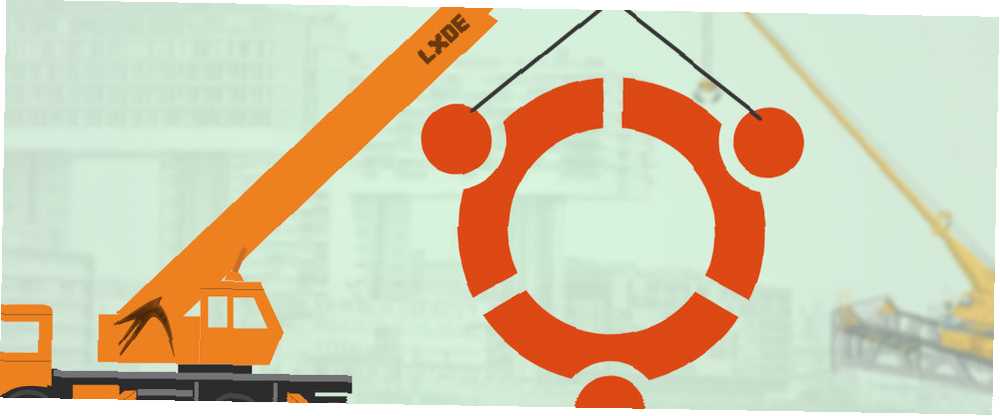
Peter Holmes
0
1256
281
Ubuntu to solidny system operacyjny, który można zainstalować na prawie każdym komputerze i komputerze “po prostu pracuj.” Istnieje wiele wspaniałych pochodnych Ubuntu, z których każde ma inne środowisko pulpitu zbudowane na bazie tego samego wspaniałego rdzenia, który znajduje się w flagowym Ubuntu Desktop, ale wszystkie są fabrycznie wyposażone w mnóstwo oprogramowania, którego nigdy nie możesz używać.
Na przykład aplikacja do nagrywania DVD zainstalowana na twoim laptopie bez nagrywarki DVD; lub domyślny odtwarzacz wideo, którego nigdy nie używasz, ponieważ masz również zainstalowany VLC. Być może jesteś gotowy, aby dowiedzieć się trochę więcej o elementach, które składają się na Twój Linux.
Co jeśli powiem ci, za pomocą kilku podstawowych poleceń, możesz zbudować własną niestandardową instalację Ubuntu, używając tylko oprogramowania, które chcesz? Postępuj zgodnie z instrukcjami, aby zbudować własną dystrybucję Ubuntu przy użyciu obrazu instalacyjnego serwera Ubuntu.
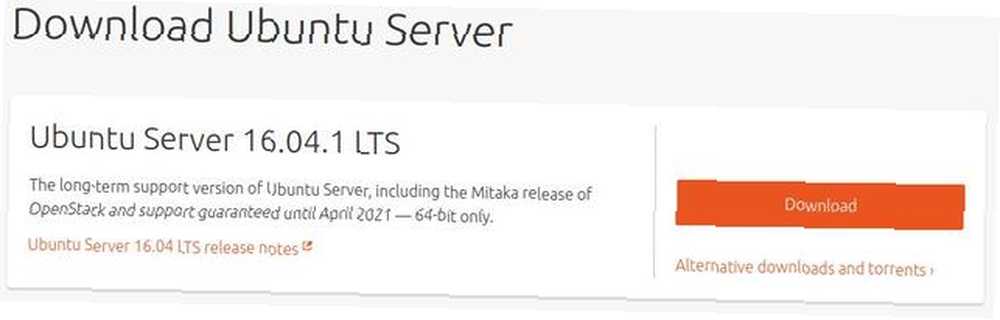
Instalowanie serwera Ubuntu
Nie zamierzam szczegółowo omawiać procesu instalacji, poza tym, że interfejs GUI Ubuntu Server jest bardziej “stara szkoła” wyglądający na interfejs niż Ubuntu Desktop, kroki są w zasadzie takie same jak w przypadku Live DVD, a nowym użytkownikom lepiej byłoby zainstalować obraz pulpitu. Kilka wskazówek:
- Klawisze strzałek na klawiaturze pozwalają wyróżnić różne opcje w menu.
- Klawisz Tab przesuwa się między menu a opcjami potwierdzenia (wstecz, kontynuuj).
- Klawisz spacji wybierze opcję menu.
- Klawisz Enter automatycznie wybierze opcję kontynuacji, chyba że ręcznie wybierzesz opcję cofania.
Jeśli jesteś trochę zaniepokojony procesem instalacji, uruchom maszynę wirtualną i uruchom instalację, aby zrozumieć, co się w niej dzieje. Nie jest to trudne, zwłaszcza jeśli masz już pewne doświadczenie z Linuksem. Gdy pobierzesz i zainstalujesz Ubuntu Server, pójdę po filiżankę kawy.
Po przejściu do ekranu wyboru pakietu (na końcu procesu instalacji), naciśnij enter. System podstawowy i ustawienia zostaną wybrane - i chcesz tego - ale nie musisz instalować serwera LAMP ani serwera DNS z tego ekranu.
Pamiętaj, że ta podstawowa instalacja nie będzie miała fantazyjnego interfejsu GUI ani przeglądarki internetowej, abyś mógł kontynuować. Sugeruję, aby ten artykuł był otwarty na urządzeniu mobilnym lub wydrukować go przed rozpoczęciem procesu, ponieważ musisz wprowadzić polecenia pokazane dokładnie tak, jak wyglądają.
Możesz także przeczytać ten element startowy na linii poleceń-fu Krótki przewodnik, aby rozpocząć pracę z linią poleceń Linuksa Szybki przewodnik, jak rozpocząć pracę z linią poleceń Linuksa Za pomocą poleceń w Linuksie możesz zrobić wiele niesamowitych rzeczy, a tak naprawdę to nie jest Trudne do nauczenia. jeśli czujesz się niekomfortowo w terminalu, przeczytaj moje podsumowanie systemów zarządzania pakietami Który menedżer pakietów Linux (i Distro) jest dla Ciebie odpowiedni? Który menedżer pakietów Linux (i dystrybucja) jest dla Ciebie odpowiedni? Kluczową różnicą między głównymi dystrybucjami Linuksa jest menedżer pakietów; różnice są na tyle silne, że mogą wpłynąć na wybór dystrybucji. Zobaczmy, jak działają różni menedżerowie pakietów. , ponieważ będziesz używać Apt do instalacji środowiska pulpitu.
Zaktualizuj Ubuntu
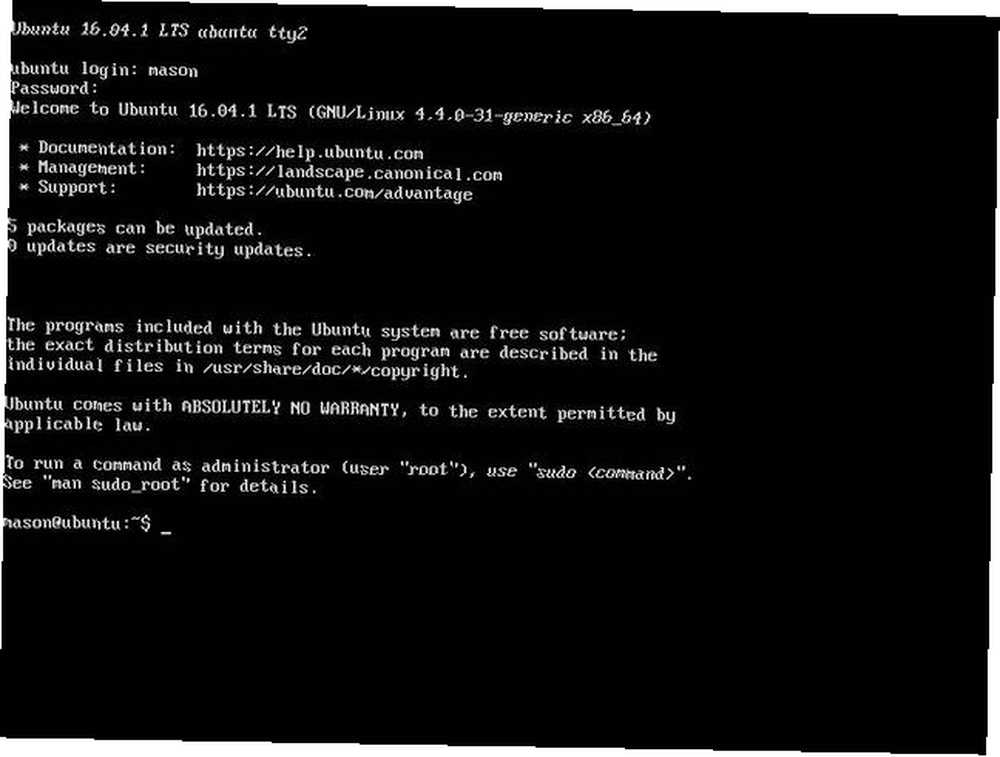
Po zakończeniu instalacji i zalogowaniu się do terminala, pierwszą rzeczą, którą chcesz zrobić w nowej instalacji Linuksa 5 rzeczy do zrobienia po instalacji Ubuntu 5 rzeczy do zrobienia po instalacji Ubuntu Przejście na Ubuntu z Windows jest procesem Chcę iść tak płynnie, jak to możliwe. Oto pięć najważniejszych rzeczy, które musisz zrobić po skoku. to aktualizacja i aktualizacja systemu, aby zapewnić aktualność i bezpieczeństwo oprogramowania. Wykona to następujące polecenie. To polecenie nie tylko aktualizuje system, ale także aktualizuje źródła oprogramowania w systemie. Kiedy faktycznie instalujemy środowisko komputerowe, chcemy mieć pewność, że nie instalujemy przestarzałego oprogramowania. Dzięki temu nasz system pozostaje stabilny i bezpieczny.
sudo apt update && sudo apt upgrade
Teraz jesteś zaktualizowany i patrzysz na ścianę tekstu. Wpisz następujące polecenie, aby wyczyścić ekran:
jasny
Zainstaluj środowisko pulpitu
Doskonały. Teraz zamierzasz zainstalować środowisko pulpitu. To Twój wybór: 10 najlepszych środowisk Linux na komputery stacjonarne To Twój wybór: 10 najlepszych środowisk Linux na komputery stacjonarne Od Gnome'a po KDE, od MATE do Unity, jest tam duży wybór. Od czego zacząć Przytłoczony? Zacznij tutaj. . Ubuntu ma kilka wstępnie skonfigurowanych pakietów pulpitu, z których wszystkie instalują mnóstwo oprogramowania, które może nie być potrzebne. Zamiast tego chcemy zainstalować serwer graficzny, Xorg, który pozwoli nam uruchomić naszego menedżera logowania, LXDM, oraz nasze lekkie, ale w pełni funkcjonalne środowisko komputerowe, LXDE na starym komputerze? Daj nowe życie dzięki LXDE na starym komputerze? Daj mu nowe życie dzięki LXDE, ponieważ Linux jest prawdopodobnie najbardziej konfigurowalnym systemem operacyjnym między nim, Windows i Mac OS X; jest dużo miejsca na zmianę, co tylko chcesz. Właściwe dostosowanie może potencjalnie doprowadzić do ogromnej wydajności… .
Chcemy również zainstalować emulator terminala, LXTerminal, abyśmy mogli nadal wydawać polecenia z naszego środowiska pulpitu. Na koniec chcemy powiedzieć Ubuntu, aby nie instalował żadnych innych aplikacji, które nie są wymagane do uruchomienia naszego środowiska pulpitu, dlatego dodajemy flagę do naszego polecenia.
sudo apt install xorg lxterminal lxdm lxde --no-install-poleca
Uwaga: zostaną one zainstalowane domyślnie, jeśli zainstalujesz pełny pakiet LXDE, ale uczymy się, więc dobrze jest wpisać polecenia, aby zrozumieć, które pakiety oprogramowania są faktycznie instalowane na komputerze, aby działało.
Pojawi się ściana tekstu z listą naszego środowiska pulpitu i zależności, które zostaną zainstalowane w twoim systemie oraz ile zajmie miejsca. Śmiało i powiedz Ubuntu, aby kontynuował i złapał sobie przekąskę. Mała przekąska jak batonik, ponieważ to powinno zająć tylko kilka minut.
Po dużych instalacjach zawsze zalecam ponowne uruchomienie systemu. Pozwala to systemowi Linux wyczyścić wszelkie procesy działające w tle lub oprogramowanie działające w pamięci. Daj Ubuntu następującą komendę:
sudo restart
Konfigurowanie LXDE i korzystanie z Synaptic
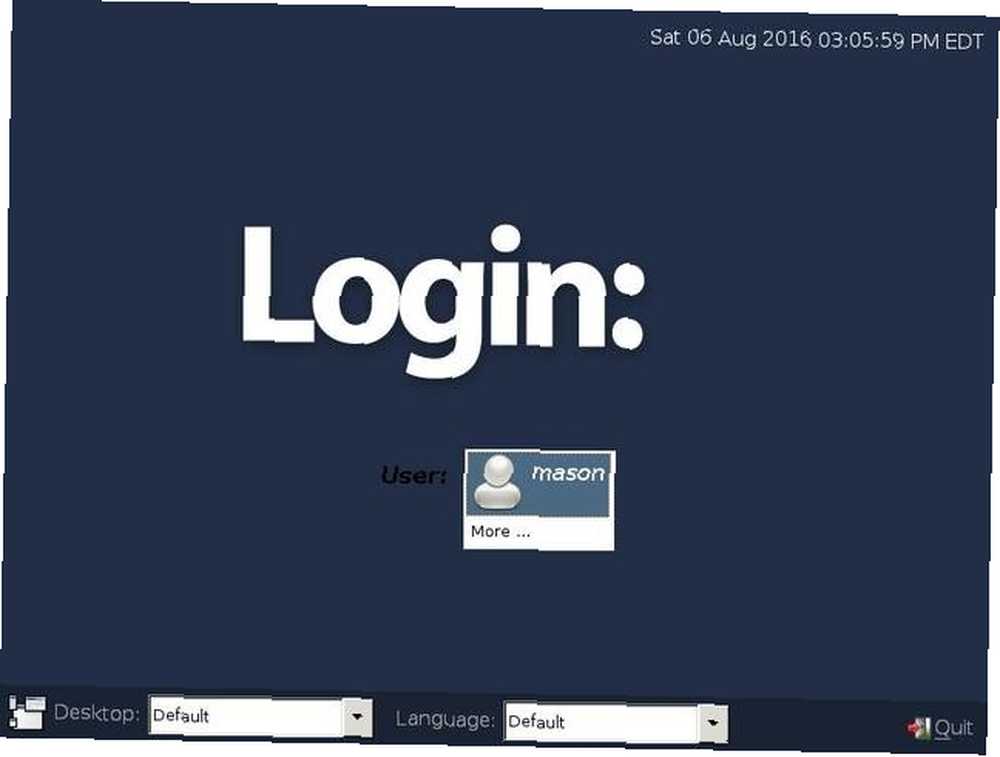
Po ponownym uruchomieniu pojawi się ekran logowania LXDM. Wprowadź swoje dane uwierzytelniające, a zobaczysz środowisko pulpitu, LXDE.
Jeśli klikniesz ikonę menu w lewym dolnym rogu paska zadań, będzie on zaskakująco pusty… zmieńmy to. Otwórz LXTerminal z podmenu Narzędzia systemowe. Teraz wyświetla się wiersz polecenia, z którego korzystasz.
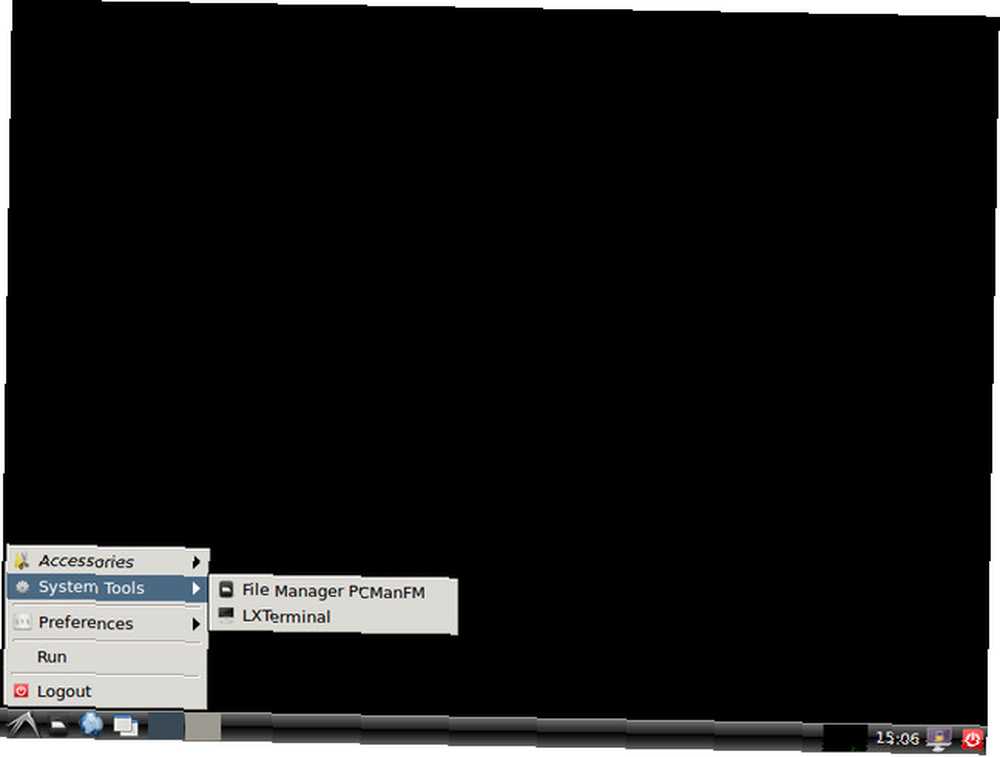
Chcę, abyś mógł wyszukiwać pakiety w sposób graficzny. Menedżer pakietów Synaptic to świetny program, który pozwala nie tylko wyszukiwać oprogramowanie, ale także instalować i usuwać oprogramowanie do iz systemu. Zainstaluj to za pomocą następującego polecenia:
sudo apt install synaptic
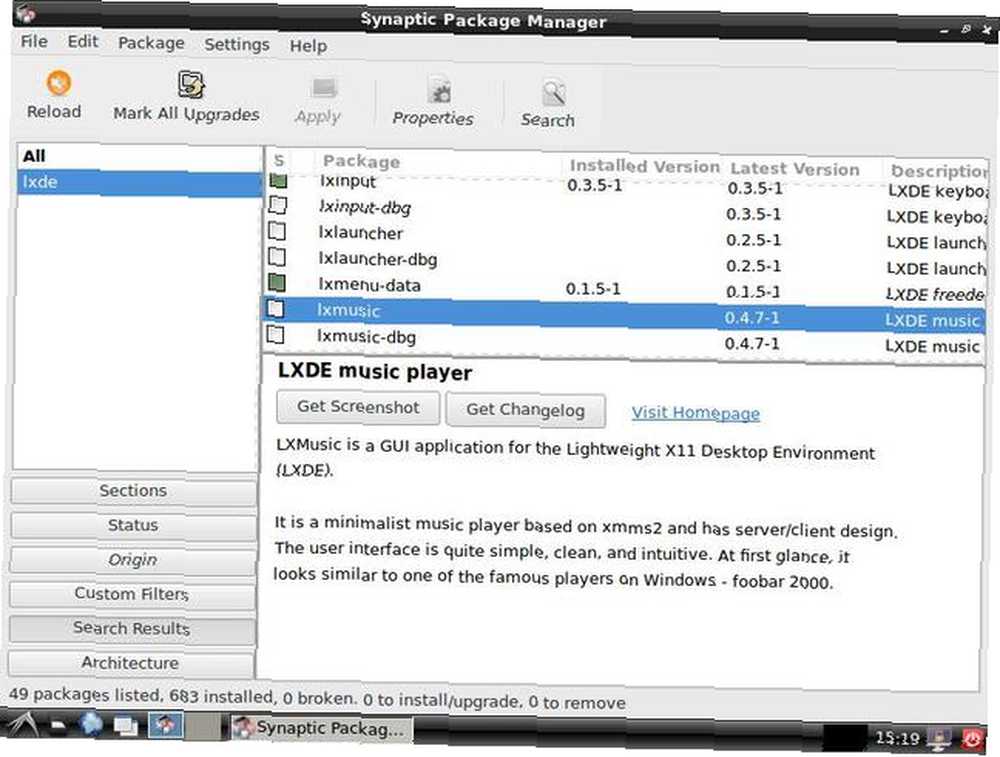
Synaptic można teraz znaleźć w podmenu Preferencje. Otwórz to.
Po lewej stronie możesz zobaczyć wszystkie różne grupy pakietów, które posortują dostępne oprogramowanie według grup. W prawym górnym rogu znajduje się przycisk oznaczony “Szukaj.” Kliknij i wpisz “LXDE” do paska wyszukiwania.
Spowoduje to wyświetlenie całego oprogramowania dostępnego z tagiem, “LXDE,” i będzie oznaczać zainstalowane oprogramowanie z wypełnionym polem wyboru. Jeśli klikniesz nazwę oprogramowania, nazwa i opis pakietu załadują się w polu opisu.
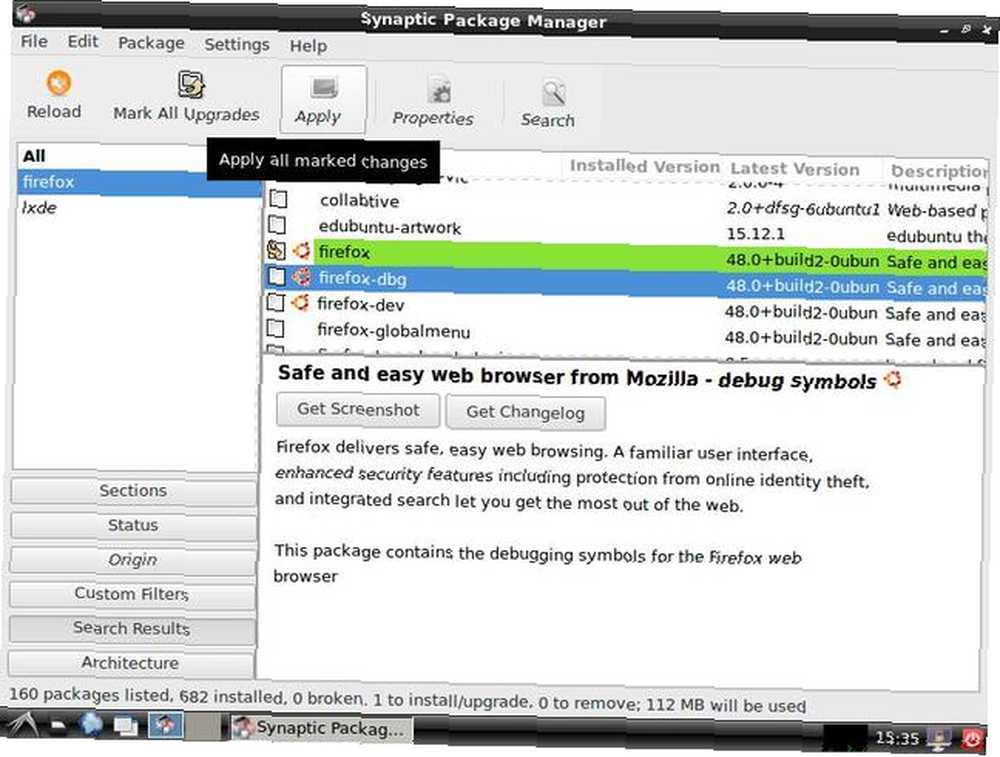
Teraz wyszukaj Firefox. Przewiń listę pakietów, aż zobaczysz Firefox. Kliknij pole obok niego i wybierz “Oznacz do instalacji.” Teraz kliknij przycisk Zastosuj na wstążce nad listą pakietów. Po instalacji Firefox można znaleźć w podmenu Internet w menu Start.

Chcę też dać ci kilka linków, które pomogą ci iść dalej i pomogą ci w razie problemów.
- Witryna LXDE zapewnia doskonały przegląd LXDE.
- Wiki LXDE zawiera szczegółowe opisy tego, co robi każde oprogramowanie w LXDE.
- Jeśli potrzebujesz wsparcia, forum LXDE jest doskonałym miejscem do zadawania pytań.
- Ponieważ twój system jest oparty na Ubuntu, forum Ubuntu to kolejny świetny zasób, w którym możesz zadawać pytania i znajdować odpowiedzi.
Ciesz się swoim niestandardowym systemem Ubuntu
Właśnie zainstalowałeś podstawowy system Linux, pozbawione kości środowisko pulpitu, przeglądarkę internetową i graficzny menedżer pakietów. Nie było to tak trudne, jak mogłeś przypuszczać, i nie był to zły sposób na spędzenie godziny lub dwóch, prawda?
Mam nadzieję, że dowiedziałeś się nieco więcej o tym, co dzieje się z działającym systemem operacyjnym Linux, i mam nadzieję, że będziesz kontynuować naukę, instalując oprogramowanie z wiersza poleceń i Synaptic, aby dostosować instalację Ubuntu do własnych potrzeb.
Chcę wiedzieć, jak ci się podoba system. Czy próbowałeś zainstalować inne środowisko pulpitu i menedżera logowania? Jakie aplikacje planujesz zainstalować, aby dostosować tę dystrybucję do swoich potrzeb? Daj mi znać w komentarzach pod spodem!











